고정 헤더 영역
상세 컨텐츠
본문
엣지패널이란
1인 1폰이라고 할 수 있는 시대입니다
과거에는 가격이 부담이었는데 요즘에는 저가폰도 있고 무료폰도 있어
기능에 따른 부분은 생길 수 있겠지만 소지는 가능하다고 볼 수 있기 때문입니다
이러한 폰에는 다양한 기능이 있는데 그중에서 하나인 에지 패널이라는 기능에 대해서
소개를 해보려고 합니다 이미 알고 계시거나 이용하고 계신분도 계시겠지만 말입니다
간단히 기능에 대해서 알아보자면 컴퓨터에서 우리가 사이트를 쉽게 접속하는 북마크와 같은
기능이라고 보여지는 것과 비슷하다고 보면 될 것 같습니다

갤럭시 엣지패널 - 설정
아래와 같이 핸드폰 화면에 왼쪽이나 오른쪽에 길쭉한 바 형태로 이용이 가능한데
설정을 하게 된다면 이 부분에 보이게 되어 이용할 수 있게 된다고 볼 수 있습니다
해당 부분이 보이지 않는다면 설정을 해놓지 않았기 때문이니 지금부터
설정하는 법을 살펴보도록 하겠습니다
설정 > 디스플레이 > edge screen 순으로 진행을 해주시면 됩니다
해당 부분에서 엣지패널을 활성화해주면 완료가 된다고 볼 수 있습니다


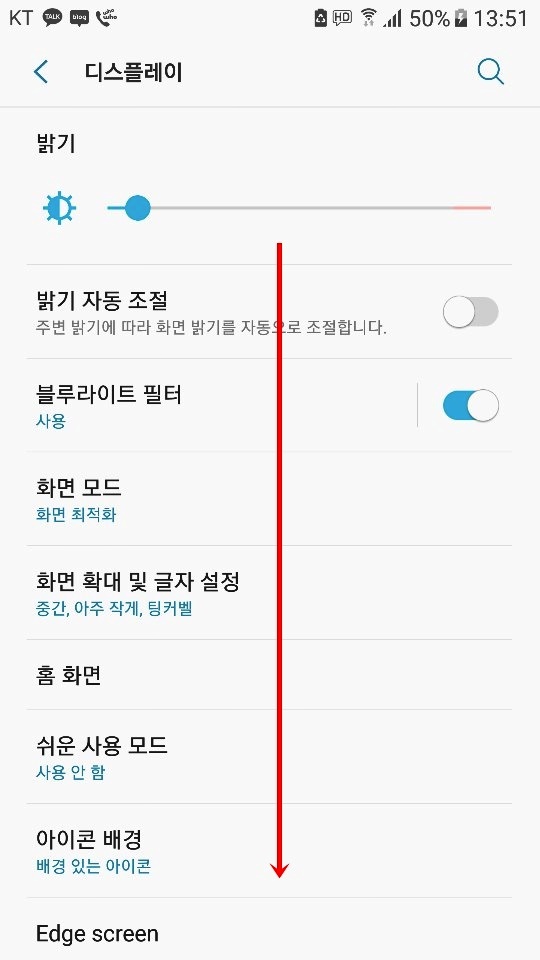

갤럭시 엣지패널 - 기능
edge screen 기능에는 3가지의 기능이 있다고 볼 수 있습니다
엣지패널, 엣지정보, 엣지라이팅이라고 볼 수 있는데 윗부분에 보이는 미리보기를
참고해서 해당 기능을 먼저 살펴볼 수 있게 됩니다
어떤 기능인지 잘 모르기 때문에 이 미리보기를 참고해서 내가 이용할 기능인지를
결정해서 선택을 해주시면 된다고 볼 수 있습니다
패널 기능을 활성화 해주면 오른쪽 상단에 새로운 무언가가 보이게 됩니다
이 부분을 통해서 엣지패널의 기능을 살펴볼 수 있습니다
내가 자주 이용하는 앱을 등록하거나 뉴스 등을 살펴볼 수 있습니다








갤럭시 엣지패널 - 핸들
마지막인 뉴스까지 오셨다면 아래에 있는 톱니바퀴를 통해서 패널 설정도 할 수 있습니다
오른쪽 상단에 있는 3개의 점을 눌러주면 가능합니다
핸들설정이라고 이 패널을 이용하는 데 있어 왼쪽에 놓을지 오른쪽에 놓을지 선택하면 됩니다
그 외에 크기나 투명도, 진동여부도 설정할 수 있습니다
내가 이용하는 스타일이나 편한 방법으로 설정을 해놓는다면
불편하지 않게 이용할 수 있는 기능이 아닐까 합니다


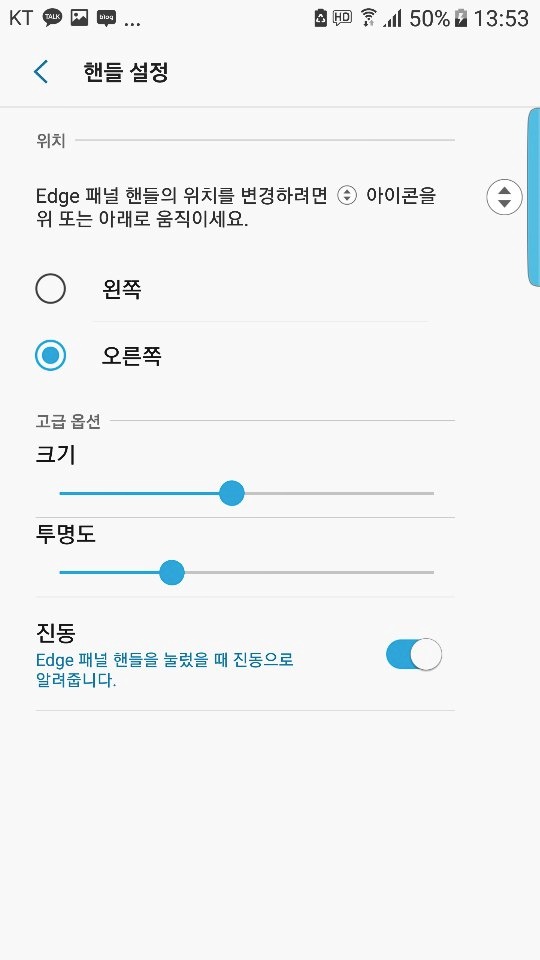



갤럭시 엣지패널 마무리
핸드폰의 기능 중 하나인 엣지패널에 대해서 살펴보았습니다
내가 어떻게 이용하느냐에 따라서 이미 이용하셨거나 이용하고 계시거나
아직 모르고 있는 기능이라고도 보여지는 부분입니다
나의 사용패턴을 고려해서 필요 여부를 선택해서 활성화를 진행하신다면
조금은 더 편리한 단축 기능이 되지 않을까 싶어 보입니다
핸드폰의 북마크 기능이라고 보여지는만큼
어떻게 활용하느냐에 따라 유용한 기능이 아닐까 싶습니다
저의 글을 읽어 주셔서 감사합니다 오늘도 즐거운 하루 보내세요~
저의 글이 조금이나마 도움이 되셨다면 로그인이 필요 없는 공감♥ 한번 꾸욱 눌러주세요 ^^
'IT정보' 카테고리의 다른 글
| 네이버 인증서 발급방법입니다 (0) | 2021.01.29 |
|---|---|
| 꽃 mbti 도라지 나왔어요 (0) | 2021.01.28 |
| 유튜브 자막 없애기 하는법은? (0) | 2021.01.26 |
| 유튜브 동영상 반복재생 어떻게 해요 (0) | 2021.01.24 |
| 국민은행 앱 통장사본 알아볼게요 (0) | 2021.01.23 |






댓글 영역